손 그리는 법
머리말
손을 그리는 작가는 어떤 유형인가요? 당신은 당신의 기술 부족을 구별하고 시야에서 숨길 수 있습니까?
아니면 Animal Crossing과 같은 전구를 자랑스럽게 표시하시겠습니까?
아마도 당신은 시간을 들여 특정 포즈로 손을 그리는 방법을 배웠고 이제 그 포즈를 계속해서 그리고 있을 것입니다.
어쨌든!
이 튜토리얼에서는 드디어 손을 올바르게 그리는 방법에 대해 보다 확실하고 기초적인 이해를 할 수 있도록 도와드리겠습니다! 을 더한; 우리가 가장 좋아하는 상호 예술 프로그램인 Clip Studio Paint의 도움을 받아 그림을 그릴 수 있는 구체적인 방법을 알려드리겠습니다. 자세한 내용은 나중에 설명하겠습니다!
손에 대한 2가지 기본 아이디어
먼저 이 자습서가 구축된 기반을 이해하는 것이 중요합니다. 나는 손이 전부라고 생각한다.
1. 비율 및 흐름
그리고
2. 각진 vs. “다육한”
이것은 처음에는 약간 혼란스럽게 들릴 수 있습니다. 지금은 그냥 명심하세요. 같이 가다보면 더 이해가 될 것 같아요 :)
손의 기본 구조 및 구성 요소
손바닥
손바닥은 오각형 모양이며 손목쪽으로 가늘어집니다.
3D 공간에서 작업을 더 쉽게 하기 위해 원근법으로 그릴 때 곡선 아치로 생각할 수도 있습니다.
손가락이 완벽하게 일직선이 되지 않기 때문에 실제로 기억해야 합니다.
더 복잡한 포즈를 그릴 때 구별하기 쉽도록 손바닥의 측면과 안쪽을 색상으로 차단합니다.
반쪽의 법칙
먼저, 손이 대략 얼굴만큼 길다는 것을 알아야 합니다.
실제 비율에 관해서는 — 제가 반의 법칙이라고 부르는 것이 있습니다. 다음과 같이 진행됩니다.
손 길이의 절반은 손바닥 —
저것 길이의 절반이 첫 번째 관절인 pon.
THAT 길이의 절반이 두 번째 관절이고,
그 특이한 길이의 절반이 큐티클입니다. 그 후 손끝이옵니다.
간격
손가락 사이의 실제 간격에 대해서는 참고 자료가 안내해야 합니다. 그러나 자신의 손, 참조 또는 클립 스튜디오 3d 모델에 액세스할 수 없는 상황에 처한 경우가 있습니다.
오히려 너무 많은 공간을 두는 것이 좋습니다.
너무 적은 것보다 - 그렇지 않으면 손이 좁아 보이고 절대적으로 효과를 잃기 때문입니다.
관절 및 너클
너클에 대해 이해해야 할 가장 중요한 점은 너클이 실제로 예상보다 훨씬 더 손에 닿는다는 것입니다.
이것은 실제 손가락이 실제로 시작되는 곳이기도 합니다!
따라서 반의 법칙을 적용할 때
그리고 – 특히 손바닥을 위로 그릴 때! 그러면 너클이 보이지 않고 손가락 사이에 웨빙이 있어 실제보다 짧아 보이기 때문입니다.
원하는 경우 다이아몬드 모양을 사용하여 너클을 그립니다.
손가락
그렇다면 드로잉 핑거는 어떻게 접근해야 할까요? 내가 흐름에 대해 언급했던 때를 기억하십니까? 이것이 들어오는 곳입니다.
너클에서 시작되는 2개의 획을 그려서 손가락의 흐름에 대한 느슨한 제안으로 시작할 수 있습니다. 더 이상은 없어.

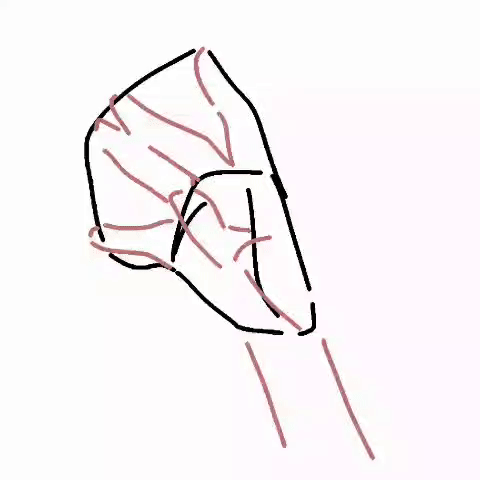
이 작업을 수행하는 동안 참조, 자신의 손 또는 클립 스튜디오 3d 모델을 보고 있는 것이 가장 좋습니다. 따라서 무작정 추측만 하지 않는 것이 좋습니다.
다시 말하지만, 이것에 대해 느슨하고 세부 사항이나 완벽하게 좋아 보이는 것에 대해 걱정하지 마십시오. 지금 가장 중요한 것은 기초입니다.
손을 편집할수록 손이 더 나빠지거나 밋밋해 보이는 이유는 조정할 때 기본적이고 기본적인 모양을 세부 사항으로 덮기 때문입니다.
먼저 단순한 모양에 집중하고 그 위에 구축하되 너무 많이 사용하지는 마세요.
주목할 가치가 있는 또 다른 사항은 자연 상태에서 손가락이 항상 약간 부채꼴로 펴진다는 것입니다.
지금 손을 내밀면 기본적으로 손가락이 붙어 있지 않은 것을 볼 수 있습니다.
또한 모든 손가락 중에서 새끼손가락이 흐름을 끊을 가능성이 가장 높다는 것을 알 수 있습니다.
손가락 모양 자체를 그릴 때는 레몬 슬라이스를 사용해 보세요.
완전히 둥근 모양은 작업할 방향이나 흐름을 제공하지 않으며 손이 다소 혼란스럽고 불분명하게 보일 수 있습니다.
레몬 조각은 실제로 특정 방향을 가리킵니다.
도움이 된다면: 단순화된 손가락은 위쪽은 각이 지고 아래쪽은 살집이 있습니다 —
그래서 레몬 조각은 목표로 삼기에 적합한 기본 모양입니다!
단축법
단축법이 본질적으로 하는 일은 손과 손가락의 비율을 엉망으로 만드는 것입니다. 카메라에 더 가까운 것은 과장되고 커집니다.
멘탈(또는 클립 스튜디오 모델) 3d 공간에서 손가락의 다른 부분을 "스태킹"하는 것으로 거의 생각할 수 있습니다.
우아함
흐름과 방향을 제공하는 각진 부분과 달리 손의 살이 많은 부분은 손에 특정 우아함을 부여합니다.
이 사진을 보고 손의 살이 많고 둥근 부분이 얼마나 우아하고 여성스러워 보이는지 확인하세요.
기타/추가 팁
- 참조를 사용할 때 보고 있는 것을 그대로 복사하지 마십시오. 그것을 살펴보고 이해하기 쉽고 단순한 모양과 지침으로 구조를 분해하십시오. 참조에서 손을 그린 경우 차이점을 비교하고 확인하십시오. 적극적인 학습을 활용하고 이전의 실수로부터 배우려고 노력하십시오.
- 상상으로 그림을 그릴 때는 가장 큰/가장 가까운 손가락부터 시작해서 가장 작은/먼 손가락으로 옮겨가며 다른 손가락에 얼마나 많은 공간을 남겨둘지 측정하는 것이 유용합니다!
- 먼저 기본과 기초에 초점을 맞춘 다음 세부 정보를 추가하여 음수 공간을 충분히 남겨둡니다.
- 어떤 사람들은 개요를 먼저 정한 다음 "세부 사항(손가락)을 채우는" 방법으로 참조를 복사하는 것이 더 쉬울 수 있습니다!
- 비닐장갑에 가이드라인을 그려서 손 사진 찍을 때 끼고 참고하시면 도움이 되실 분들도 계실 거에요!
편리한 솔루션(Clip Studio 3D)
이제 Clip Studio Paint의 3D 모델을 손을 그리는 데 도움이 되는 (간편한) 솔루션으로 활용하는 방법을 보여줄 차례입니다.
먼저 새 캔버스를 만드는 것으로 시작하겠습니다. 이렇게 하려면 작업 공간 왼쪽에 있는 종이 아이콘을 클릭하면 됩니다. 또는 더 높은 ´Fileˋ로 이동하여 거기에서 ˋNew...ˋ를 클릭할 수도 있습니다.
3D 모델을 만들려면 상단의 ˋWindow'에서 ˋMaterial'로 이동합니다. 그런 다음 ˋ3D´라는 옵션이 있어야 합니다. 캔버스 오른쪽에 있는 이중 화살표를 클릭하여 자료를 볼 수도 있습니다. 3D에서 Body Type 및 Pose가 표시됩니다. 원하는 모델을 캔버스로 드래그합니다. 위쪽 두 모델은 더 날씬한 바디, 더 큰 머리, 애니메이션 비율로 만화 지향적인 반면 아래쪽 두 모델은 더 사실적입니다.

이제 3D 모델과 카메라를 사용하는 방법을 알려드리겠습니다. 3D 모델을 선택하면 도구 모음에 세 개의 카메라 관련 도구가 표시됩니다. 마우스를 움직일 때 빈 공간을 클릭하고 유지하여 사용하는 이 첫 번째 기능은 카메라의 관점을 변경합니다.

두 번째는 실제 카메라를 움직입니다.

그리고 마지막은 확대 및 축소를 도와줍니다.

도구 모음의 다른 옵션은 3D 모델 자체를 이동하는 것과 관련이 있습니다. 하지만 처음에는 이 옵션을 너무 많이 사용하지 않는 것이 좋습니다. 지금은 간단하게 유지하겠습니다.
가장 먼저 할 일은 카메라 도구를 사용하여 손을 중앙에 놓은 다음 확대하는 것입니다.

이제 우리는 손의 아무 부분이나 클릭할 수 있고 바퀴에 꽤 많은 옵션이 표시되는 것을 볼 수 있습니다. 이 화살표는 회전, 양력 및 방향과 같은 부품을 제어하기 위해 있습니다.

손바닥, 엄지 손가락, 모든 손가락 및 해당 부분을 선택할 수 있습니다. 말하자면 모두 자체 제어 "영역"이 있습니다.

이제 손 포즈를 시작할 수 있습니다!
정말 마음에 들고 다음 번에 저장하고 싶은 손 포즈를 만들었나요? 그렇게 할 수 있는 옵션이 있습니다! 하단 도구 모음의 첫 번째 작은 그림 옆에 있는 화살표를 클릭하기만 하면 됩니다. 두 가지 옵션이 표시됩니다. "오른손 포즈를 등록하고 왼손 포즈를 소재로 등록합니다." 3D 모델이 미러링된다는 점을 기억하세요. 따라서 이것은 "오른손"이라고 말할 수 있지만 우리 자신은 실제로 모델의 왼손을 참조하고 있습니다.
재료 이름을 원하는 대로 지정하고 저장 위치를 선택한 다음 확인을 누릅니다. 이제 이 특정 손 포즈를 적용하고 싶을 때 언제든지 재료 탭을 통해 저장된 위치로 쉽게 이동하고 저장된 손 포즈를 선택할 수 있습니다.

아무 것도 선택하지 않은 상태에서 3D 모델 위로 당기면 손 포즈가 양손에 적용됩니다.

그러나 이전에 특정 손을 선택하면 해당 손에만 구체적으로 적용됩니다.

손 포즈를 마치고 그에 따라 확대하고 원근을 조정한 후 실제로 그림을 그리려면 화면의 스크린샷을 찍어 크기에 맞게 자르는 것이 좋습니다.

저장하고 복사한 다음 상단의 "편집"을 통해 캔버스에 붙여넣습니다.

원하는대로 조정하십시오. 모서리로 드래그하여 참조로 사용하거나 캔버스 크기로 확대하여 분해할 수 있습니다.

나는 가이드라인을 내려놓고, 참조를 숨기고, 그들의 도움을 받아 연습으로 상상에서 손을 그리는 것을 좋아합니다. 결국 나는 차이점을 비교하고 기록하는 것을 좋아합니다.
3D 모델을 사용하는 방법은 전적으로 귀하에게 달려 있습니다. 기술적으로는 그것들을 추적하고 다른 작업을 수행할 수도 있습니다. 하지만 우리가 손 해부학을 배우기 위해 여기에 있기 때문에 그렇게 권하지는 않습니다. 그래도 이것은 손이 어떻게 보일지 추측하거나 자신의 손 사진을 찍으려고 시도하고 올바른 관점을 얻을 수 없기 때문에 실패하는 대신 적어도 어딘가에서 시작하는 데 매우 유용한 도구입니다.
또는 예를 들어, 당신은 남자의 손이 필요하지만 당신은 여자입니다.
스타일 지정 팁
- 손은 모양 언어를 적용하기에 좋은 대상입니다. 일부 규칙을 의도적으로 어겨보십시오. 개구리 손가락 끝; 매우 둥글고 살이 많은 손 등! 하늘이 한계입니다!
- 급하게 손을 그릴 때 손을 삼각형 모양으로 그리는 것을 좋아합니다.
- 많은 사람들이 중지와 약지를 함께 붙이는 것을 좋아하는데, 이는 앞서 언급한 손의 "펼쳐진" 모양을 향상시키거나 어린아이 같은 모양을 주기 때문입니다!
- 빛에 대항하여 손가락을 그릴 때 크랙 사이를 통해 많은 표면 아래 산란이 나타날 수 있습니다.
- 손 포즈를 밀어! 과장된 몸짓; 일부 손가락을 함께 그룹화하십시오. 간격을 늘리거나 더 단축
- 일부 캐릭터는 작은 기이함으로 자연스럽게 더 긴 엄지를 가질 수 있습니다.
최종 단어
손을 그리는 것은 많은 예술가들에게 국제적인 투쟁입니다. 따라서 손을 그리는 방법, 주머니에 넣는 방법, 등 뒤에 숨기는 방법을 배우는 것을 무시하고 싶을 수 있습니다. 저도 그런 경험이 있습니다. 하지만 손을 진정으로 이해하기 위해 노력한다면 손은 아이디어를 최대한 표현하기 위한 도구가 될 수 있습니다! 일단 실력이 생기면 더 흥미로운 각도에서 그리고 더 넓은 범위의 그림에 통합할 수 있습니다! 또한 캐릭터의 포즈를 향상시키고 감정을 전달하는 데 도움이 될 수 있습니다.
마지막으로 Clip Studio의 3D 모델을 사용해 보거나 최소한 엉망으로 만드시기 바랍니다 :) 최선을 다하고 연습을 했을 때 스스로에게 보상하세요. 조금이라도!
이 튜토리얼이 도움이 되었다면 도움이 필요하다고 생각하는 사람과 공유하십시오!





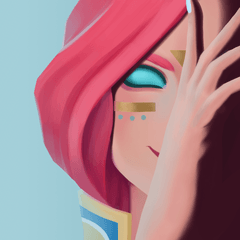









댓글